如何使用ps把图片做渐变透明效果?给大家介绍如何使用ps把图片做渐变透明效果,一起来看看吧。
1.打开ps,导入素材图片。
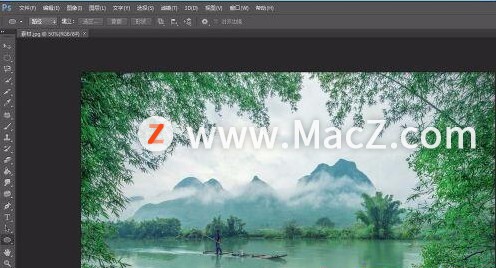
2.按Ctrl+J键复制背景图层。
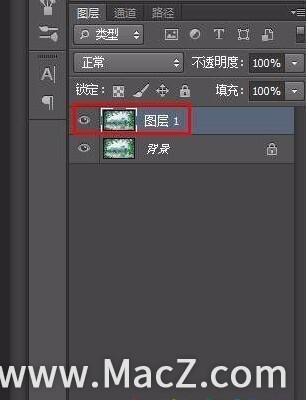
3.点击下方的“添加蒙版”按钮。
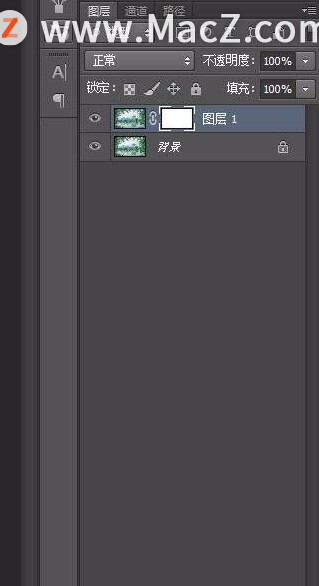
4.选中蒙版,在左侧工具栏中选择“渐变工具”。

5.单击上方渐变图标,在弹出的“渐变剪辑器”中选择一种渐变样式。
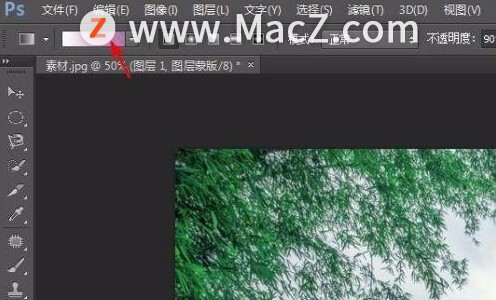
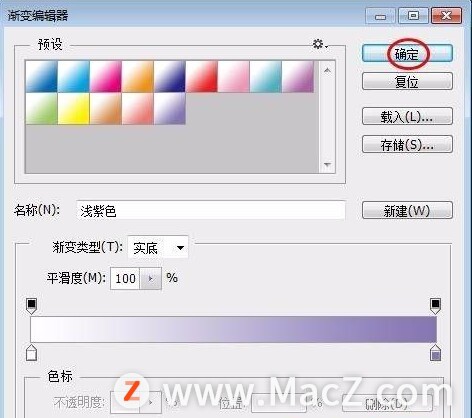
6.按住鼠标左键在图片中拖出一道线。

7.松开鼠标左键,并且关闭背景图层,就可以看到透明渐变效果了。
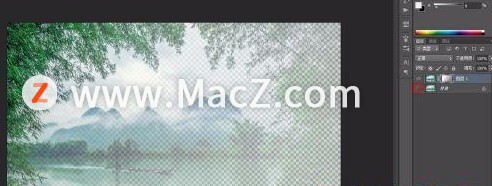
以上就是如何使用ps把图片做渐变透明效果的全部内容,希望对你有所帮助。
攻略专题
查看更多-

- 《洛克王国手游》雪莉再生机介绍
- 194 2025-02-22
-

- 《洛克王国手游》护主犬介绍
- 112 2025-02-22
-

- 《三国谋定天下》s6开荒最强阵容搭配推荐
- 198 2025-02-22
-

- 《蛋仔派对》小恶魔星紫获取方法
- 143 2025-02-22
-

- 《原神》绮良良圣遗物词条搭配攻略
- 217 2025-02-22
-

- 《原神》琳妮特武器选择推荐
- 159 2025-02-22
热门游戏
查看更多-

- 快听小说 3.2.4
- 新闻阅读 | 83.4 MB
-

- 360漫画破解版全部免费看 1.0.0
- 漫画 | 222.73 MB
-

- 社团学姐在线观看下拉式漫画免费 1.0.0
- 漫画 | 222.73 MB
-

- 樱花漫画免费漫画在线入口页面 1.0.0
- 漫画 | 222.73 MB
-

- 亲子餐厅免费阅读 1.0.0
- 漫画 | 222.73 MB
-






